驱动器空间不像早期计算机时代那样珍贵,但是无论您有多少空间,总有耗尽的可能。计算机需要一点空间才能运行,因此偶尔检查以确保您没有无意中用完驱动器上所有可用空间非常重要。在 Linux 终端中,您可以使用 df 命令执行此操作。
df 命令显示文件系统上可用的磁盘空间量。
为了使输出易于阅读,您可以使用 --human-readable (或简写 -h )选项
$ df --human-readable
Filesystem Size Used Avail Use% Mounted on
/dev/sda1 1.0T 525G 500G 52% /在此示例中,计算机的驱动器已满 52%,还有 500 GB 可用空间。
由于 Linux 将其文件系统整体地查看所有已挂载的设备,因此 df 命令为您提供连接到计算机的每个存储设备的详细信息。如果您有很多驱动器,则输出会反映这一点
$ df --human-readable
Filesystem Size Used Avail Use% Mounted on
/dev/root 110G 45G 61G 43% /
devtmpfs 12G 0 12G 0% /dev
tmpfs 12G 848K 12G 1% /run
/dev/sda1 1.6T 1.3T 191G 87% /home
/dev/sdb1 917G 184G 687G 22% /penguin
/dev/sdc1 57G 50G 4.5G 92% /sneaker
/dev/sdd1 3.7T 2.4T 1.3T 65% /tux在此示例中,计算机的 /home 目录已满 87%,还有 191 GB 可用空间。
查看总可用磁盘空间
如果您确实有一个复杂的文件系统,并且想查看所有驱动器的总空间,请使用 --total 选项
$ df --human-readable --total
Filesystem Size Used Avail Use% Mounted on
/dev/root 110G 45G 61G 43% /
devtmpfs 12G 0 12G 0% /dev
tmpfs 12G 848K 12G 1% /run
/dev/sda1 1.6T 1.3T 191G 87% /home
/dev/sdb1 917G 184G 687G 22% /penguin
/dev/sdc1 57G 50G 4.5G 92% /sneaker
/dev/sdd1 3.7T 2.4T 1.3T 65% /tux
total 6.6T 4.0T 2.5T 62% -
输出的最后一行提供文件系统的总空间、已用总空间和可用总空间。
查看磁盘空间使用情况
要仅获取驱动器上空间占用情况的摘要,请阅读我们关于 du 命令的文章。

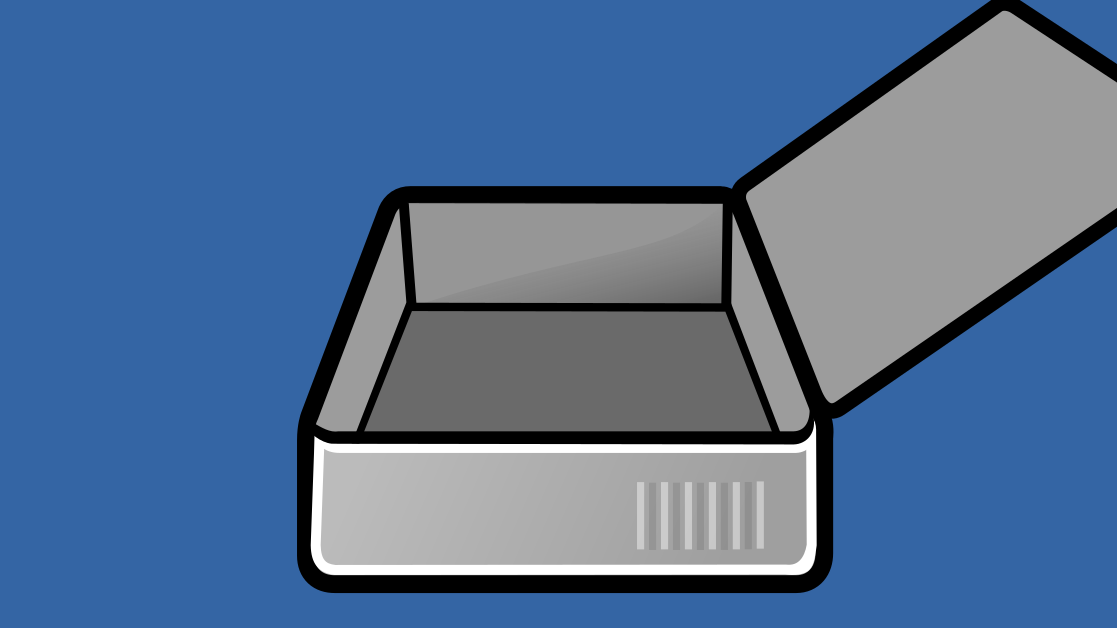







评论已关闭。